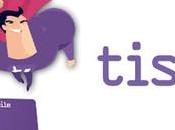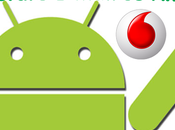aMule/eMule, il noto programma Peer2Peer per lo sharing dei file, possiede una serie di versioni specifiche per gruppi che in genere condividono reti ad alta velocità come ad esempio Adunanza, comunità di utenti Fastweb aventi collegamenti fibra ottica/adsl.
aMule/eMule, il noto programma Peer2Peer per lo sharing dei file, possiede una serie di versioni specifiche per gruppi che in genere condividono reti ad alta velocità come ad esempio Adunanza, comunità di utenti Fastweb aventi collegamenti fibra ottica/adsl.Se si è quindi utenti Fastweb è possibile entrare nell’Adunanza per scaricare file a velocità anche di 1,2 Mb/sec, sfruttando appunto aMule-Adunanza.
Architetture supportate: 32 bit – 64 bit (Ubuntu 10.10 Maverick Meerkat.
Versione supportata: aMule Adunanza – aMule 2.2.6.
Vediamo ora come installare l’ultima versione di aMule Adunanza in Ubuntu 10.10 Maverick Meerkat, l'ultima versione stabile di Ubuntu rilasciata da Canonical in data 10-10-2010.
Installazione:
aprire il Terminale dal menù Applicazioni > Accessori, digitare:
sudo apt-get install amule-adunanza
confermare.
Ad installazione ultimata l’ultima versione di aMule Adunanza sarà disponibile dal menù Applicazioni > Internet.
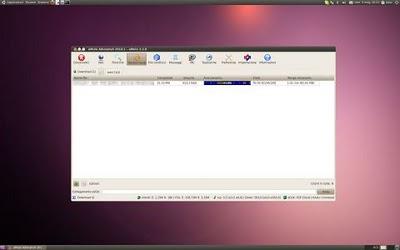
Configurazione:
- La prima volta che vi connetterete vi verrà chiesto di scaricare la lista server: confermare.
- Una volta scaricata nella schermata principale Reti, se non si avvia automaticamente, cliccare 2 volte su uno degli eDonkey Server, per connettersi.
- A causa di alcuni problemi non ancora del tutto chiariti la connessione alla rete Kad impiega diversi minuti per stabilirsi: se tutto funziona correttamente in 1/10 minuti nella barra di stato si visualizzerà un’icona con 2 freccine, quella che interessa all’utente è la freccia in alto a destra, che dovrebbe risultare verde o gialla (come mostrato in figura), con accanto il messaggio Kad: Ok/Connesso oppure Kad: Firewalled in base alla configurazione; a questo punte si è connessi all’Adunanza e si può iniziare a condividerne i contenuti.
Problemi:
- Se dopo aver seguito le istruzioni il programma non funziona provare a riavviarlo e attendere la comparsa della freccia verde/gialla per circa 1/10 minuti.
- Nel caso non funzionasse ripetere, (ad alcuni utenti capita anche di dover riavviare il programma più volte prima di riuscire ad effettuare la prima ricerca).

Consigli:
- Per abilitare la riproduzione dell’anteprima dei filmati e della musica, (installare Vlc), andare nel menù Preferenze > Directory e, nel campo vuoto denominato Riproduzione video, digitare vlc per aprire le anteprime col programma Vlc, (consigliato), oppure, digitare Totem per aprirle col programma standard predefinito di Ubuntu.
- Altre utili impostazioni: menù Preferenze > Generale, attivare abilita icona nel systray e minimizza nel systray; menù Preferenze > Connessione-
- Impostare a 300 kb/s la Capacità della linea in Download e Upload, (solo per uso statistico, nessuna modifica effettiva alle velocità).
- Dal menù Preferenze > File, attivare cerca di scaricare prima la parte iniziale e finale del file.
- Dal menù Preferenze > Interfaccia, attivare mostra percentuale.
Screenshots.
Server Window [ED2K] Server Window [KAD] Search Window



Transfer Window Shared Files Window Messages Window
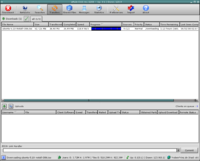
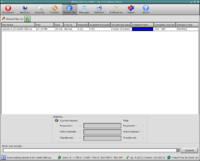
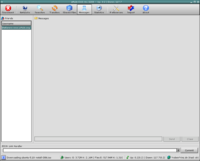
Statistics Window Import Partfiles Window alc - ed2k Link Creator
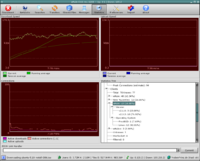

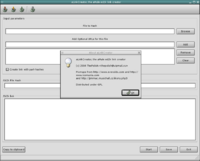
aMule Screenshots - Preferences
General Connection Proxy
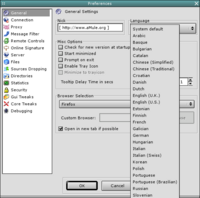
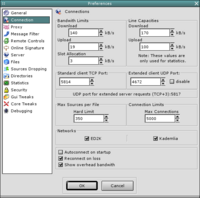
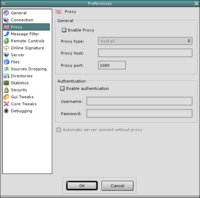
Messages Filter Remote Controls Online Signature
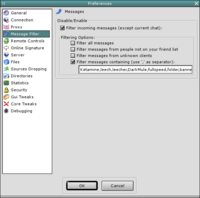
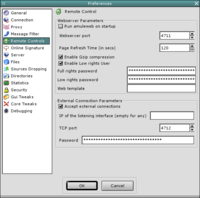
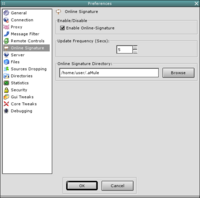
Server Files Directories
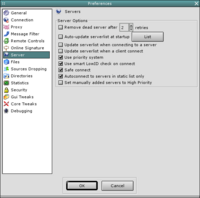
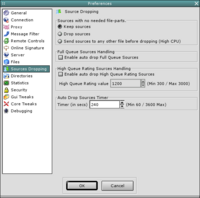
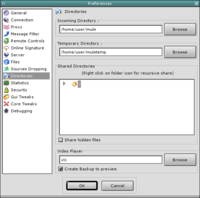
Statistics Security GUI
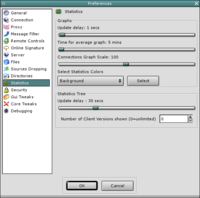
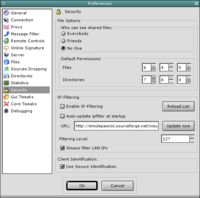
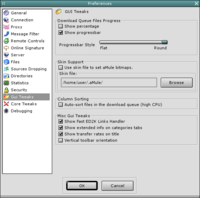
Core
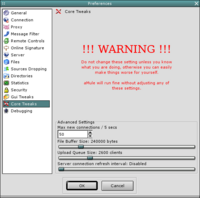
Se ti è piaciuto l'articolo, iscriviti al feed per tenerti sempre aggiornato sui nuovi contenuti del blog:

![[OFFERTA] Ecco l'offerta abbonamento Fastweb Mobile Wind Samsung Galaxy](https://m21.paperblog.com/i/278/2781482/offerta-ecco-lofferta-abbonamento-di-fastweb--L-FVazO5-175x130.jpeg)